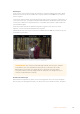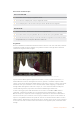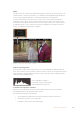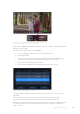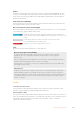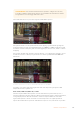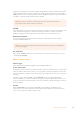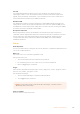User's Manual
Per zoomare sul vettorscopio:
Video Assist 12G HDR
1 Tocca due volte il display per ingrandire del 2x.
2 Tocca di nuovo il display due volte per ingrandire del 4x.
3 Tocca il display due volte una terza volta per tornare alla dimensione originale.
Video Assist 4K
1 Tocca lo schermo. Vedrai l'icona di una lente di ingrandimento.
2 Tocca una volta l'icona per ingrandire del 2x. Toccala di nuovo per ingrandire del 4x.
3 Tocca l’icona una terza volta per tornare alle dimensioni originali. Per nascondere la lente
di ingrandimento, tocca un punto all'esterno dell'icona.
Istogramma
Mostra la distribuzione delle informazioni dei bianchi e dei neri su un asse orizzontale, aiutando
a individuare i livelli a rischio di clipping. L'istogramma fa inoltre vedere gli effetti causati dai
cambiamenti di gamma sulle immagini.
L'istogramma mostra la distribuzione delle informazioni dal nero al bianco su un asse orizzontale
La parte sinistra dell'istogramma rappresenta le ombre, o i neri, e la parte destra le luci, o i
bianchi. Quando monitori le immagini di una camera, aprendo o chiudendo l'apertura delle
ottiche, noterai che le informazioni dell'istogramma si spostano a destra o a sinistra. Usa queste
indicazioni visive per controllare se i neri o i bianchi hanno subito il clipping, e la quantità di
dettagli visibile nella gamma tonale. Per esempio, se ci sono molte informazioni nella parte
centrale dell'istogramma, l'esposizione dei mezzitoni dell'immagine è bilanciata.
Se invece la maggior parte delle informazioni si trova vicino ai valori 0% e 100% dell'asse
orizzontale, è altamente probabile che si sia verificata perdita di informazioni, o clipping.
Durante le riprese è importante evitare il clipping per mantenere le informazioni dei bianchi e
dei neri necessarie per la correzione colore in post produzione. Per questo motivo durante le
riprese è consigliabile mantenere l'esposizione di modo che le informazioni ricadano al centro
dell'istogramma, diminuendo progressivamente verso i bordi. In questo modo potrai correggere
il colore in un secondo momento senza che i bianchi e i neri appaiano piatti, mantenendo tutti i
dettagli.
643Cambiare le impostazioni